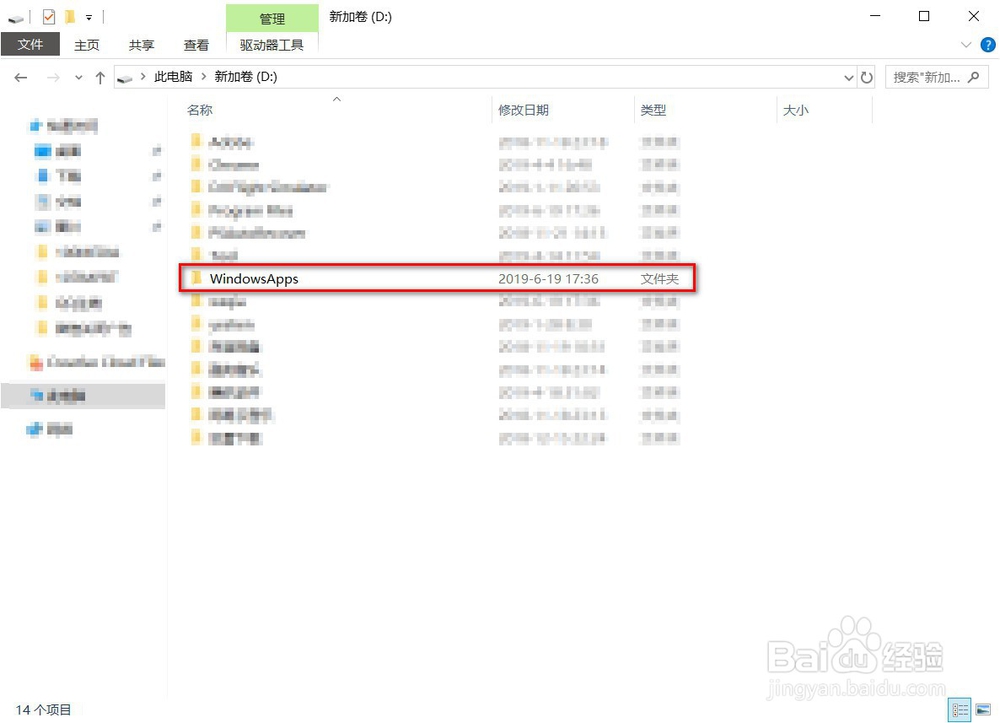1、点电脑任务栏左下角的“田字”图标,在弹出的菜单中点“设置”。

2、在“设置”界面找到“系统”点击进入。

3、找到“系统”下的“存储”,然后点击右侧的“更改新内容保存位置”。
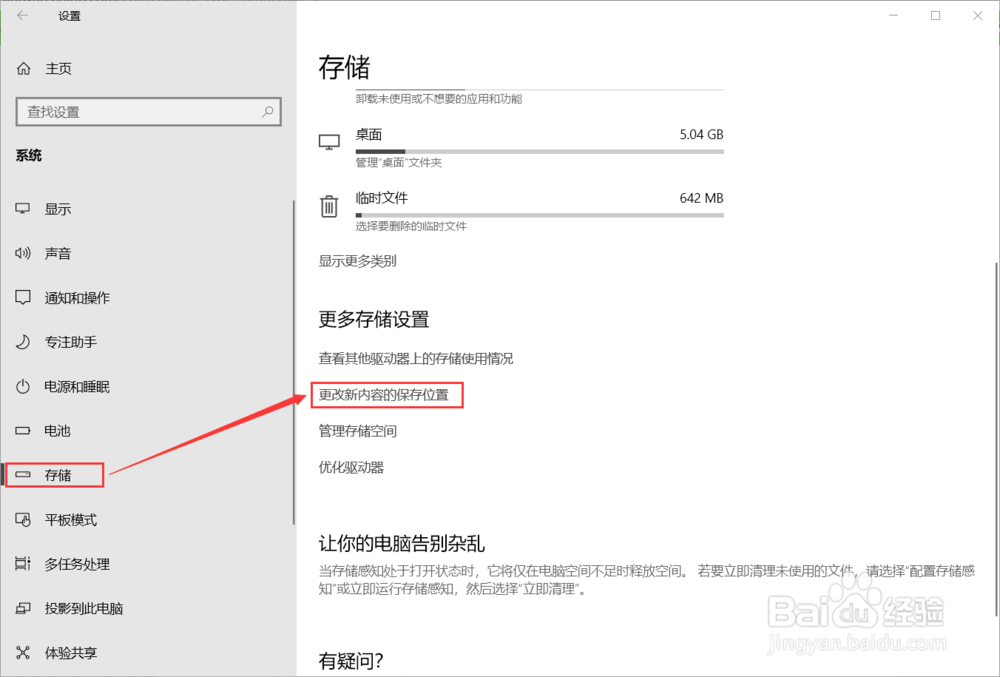
4、找到“新应用将保存到”,把应用安装位置改为非系统盘。

5、选好盘符后点后面的“应用”即可。注意:更改盘符后,更改的是新应用的保存位置,原本已经安装的应用是无法更改位置,除非卸载重新安装。
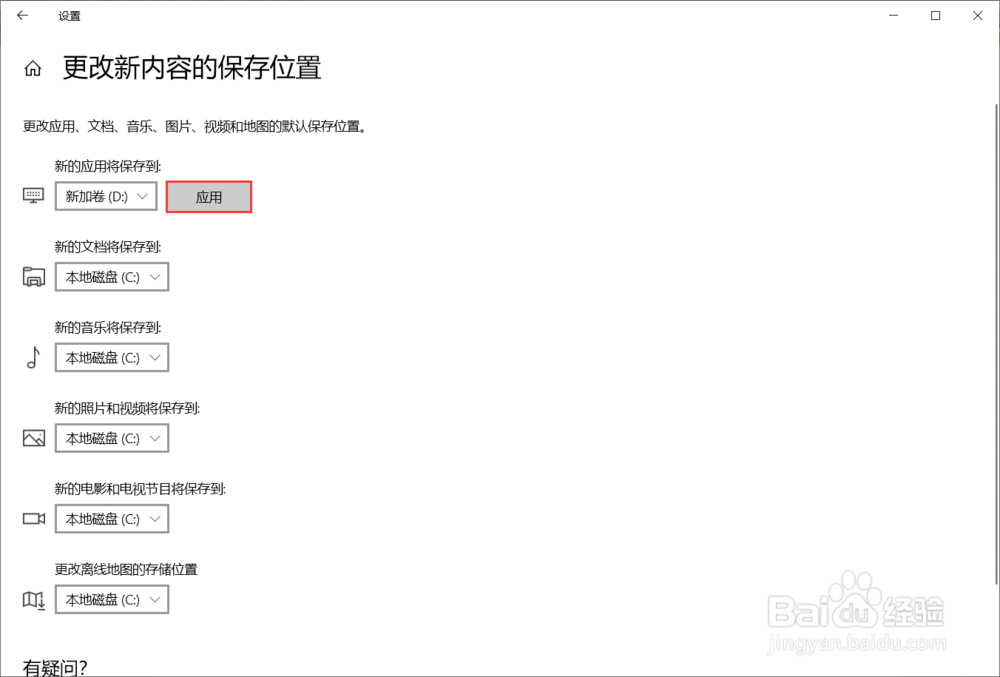
6、打开刚刚设置的新盘符,可以看到在该盘符根楫默礤鲼目录下出现了一个新的“WindowsApps”文件夹,这个就是Microsoft Store上下载应用安装的文件夹。